2014.5 OPEL CORSA audio
[x] Cancel search: audioPage 12 of 175

12Inledning
Inställning av ljudvolym
Vrid på X-knappen. Den aktuella in‐
ställningen visas i displayen.
När infotainmentsystemet slås på
väljs den senast valda volymen.
Om ljudet stängs av (volymen sänks
till noll) visas symbolen \ på den
översta raden i alla menyer.
Hastighetsanpassad ljudvolym
När hastighetsanpassad ljudvolym är aktiverad, se Volyminställning"
nedan, anpassas volymen automat‐
iskt för att kompensera för väg - och
vindbrus när du kör.
Ställa in volymen för
trafikmeddelanden (TA)
Trafikmeddelandens volym kan stäl‐
las in medan ett meddelande sänds
med knappen X. När meddelandet
avslutats eller avbrutits återgår voly‐
men automatiskt till den ursprungliga
inställningen.
Mer information om TA-funktionen
3 21 och 3 23.Ställa in volymen för röstkommandon
(navigation)
Volymen för röstkommandon kan
ställas in medan ett kommando ges med knappen X, eller via menyn för
navigationsinställning, se "Volymin‐ ställning" nedan.
Den ändrade inställningen sparas av
Infotainmentsystemet och används
automatiskt för alla framtida röstkom‐ mandon, tills inställningen ändras
igen.
Ställa in volymen för ljudkällor via
AUX-ingången
Den relativa volymnivån för externa
ljudkällor, t.ex. en bärbar CD-spelare,
kan ställas in via menyn för ljudinställ‐ ning, se "Volyminställning" nedan.
Ställa in volymen för telefonljud
Volymen för telefonljud kan ställas in
under ett telefonsamtal med knap‐
pen X.
Den ändrade inställningen sparas av infotainmentsystemet och används
automatiskt för alla framtida telefon‐
samtal, tills inställningen ändras igen.Observera!
När du ändrar telefonljudets volym
ändras också ringtonens volym.
Driftmode
Radio
Tryck på knappen FM-AM för att
öppna menyn AM, FM1 eller FM2
eller för att växla mellan menyerna.
Detaljerad beskrivning av radiofunk‐
tionerna 3 21.
Ljudspelare
Tryck på knappen MEDIA för att visa
menyn CD, CD MP3 , iPod , USB ,
AUX eller BLUETOOTH AUDIO
(BLUETOOTH-AUDIO) eller för att
växla mellan menyerna (om sådana finns).
Detaljerad beskrivning av: ■ CD-spelarens funktioner 3 27
■ AUX-ingångens funktioner 3 31
■ USB-portens funktioner 3 32
■ Bluetooth-musikfunktioner 3 35
Page 15 of 175

Inledning15
Bläddra genom en lång lista med
menyalternativ
Om fler menyalternativ än vad som
kan visas samtidigt är tillgängliga
visas en bläddringslist.
Med pekskärm: ■ Peka på någon av skärmknapparna
∧ eller ∨ i bläddringslisten,
eller
■ flytta bläddringslistens skjutreglage
upp och ner med ditt finger
så kan du bläddra genom listan med
menyalternativ.Med multifunktionsknapp:
Bläddra genom listan med menyalt‐
ernativ genom att vrida multifunk‐
tionsknappen med- eller motsols.
Ändra en inställning
Inställningstyperna i de olika inställ‐
ningsmenyerna visas och beskrivs
nedan.Exempel: Audio-inställningarMed pekskärm:
Peka på en av skärmknapparna t.ex.
- eller + intill en inställning för att
ändra den.Med multifunktionsknapp: 1. Välj ett menyalternativ genom att vrida multifunktionsknappen med-
eller motsols.
2. Aktivera det valda menyalter‐ nativet genom att trycka på multi‐
funktionsknappen.
Menyalternativets fält markeras
med röd färg.
3. Ändra inställningen genom att vrida multifunktionsratten med-
eller motsols.
4. Tryck på multifunktionsknappen för att bekräfta den ändrade in‐
ställningen.
Menyalternativets fält markeras
inte längre med röd färg.
Observera!
I de följande kapitlen beskrivs förfa‐
randet för att ändra en annan inställ‐ ning med pekskärmen eller multi‐
funktionsknappen förenklat som
"...ställ in inställningen...".
Page 16 of 175

16Inledning
Exempel: Inställningar för att undvikavägMed pekskärm:
Ändra en inställning genom att peka
på någon av skärmknapparna
- eller +.Med multifunktionsknapp:
Samma förfarande som beskrivs i ex‐
emplet "Audio-inställningar".Exempel: VisningsinställningarMed pekskärm:
Växla till ett annat inställningsalterna‐
tiv genom att peka på ett menyalter‐
nativ.
Observera!
Punkterna under en inställning
anger hur många alternativ som är
tillgängliga för inställningen.Med multifunktionsknapp: 1. Välj ett menyalternativ genom att vrida multifunktionsknappen med-
eller motsols.
2. Växla till ett annat inställningsal‐ ternativ genom att trycka på muti‐
funktionsknappen.
Observera!
I de följande kapitlen beskrivs förfa‐ randet för att ändra till en annan in‐
ställning med pekskärmen eller mul‐ tifunktionsknappen förenklat som
"...ställ in...som...'namn på alterna‐
tiv'...".Exempel: Systeminställningar
Page 17 of 175

Inledning17
Med pekskärm:
Peka på ett menyalternativ, t.ex.
Touch Click (Peka-klicka) om du vill
växla till On (På) eller Off (Av) .Med multifunktionsknapp:
1. Välj ett menyalternativ genom att vrida multifunktionsknappen med-
eller motsols.
2. Ändra inställningen till On (På)
eller Off (Av) genom att trycka på
multifunktionsknappen.
Observera!
I de följande kapitlen beskrivs förfa‐ randet för att ändra en inställning till
On (På) eller Off (Av) med pekskär‐
men eller multifunktionsknappen för‐
enklat som "...ställ in...som... On
(På) ..." eller "...ställ in...som... Off
(Av) ...".
Ljudinställningar
Så här öppnar du menyn AUDIO
SETUP (LJUDINSTÄLLNINGAR) :
■ Tryck på knappen SETUP och välj
sedan skärmknappen Audio.
eller
■ om en ljudmeny är aktiv, t.ex. menyn FM1 eller CD, trycker du på
multifunktionsknappen.
Observera!
Skärmknappen Audio i menyn
SETUP (INSTÄLLNINGAR) inakti‐
veras när volymen är inställd som
noll.
Bass (Bas)
Använd inställningen för att förstärka eller framhäva ljudets låga frekven‐
ser.
Treble (Diskant)
Använd inställningen för att förstärka eller framhäva ljudets höga frekven‐
ser.
Balance (Balans)
Använd inställningen för att ändra
ljudfördelningen mellan bilens
vänstra och högra högtalare.
Fader (Fader)
Använd inställningen för att ändra
ljudfördelningen mellan bilens främre
och bakre högtalare.
Page 18 of 175

18Inledning
Volyminställning
Ställa in hastighetsanpassad volym
Så här öppnar du menyn AUDIO
SETUP (LJUDINSTÄLLNINGAR) :
■ Tryck på knappen SETUP och välj
sedan skärmknappen Audio.
eller
■ om en ljudmeny är aktiv, t.ex. menyn FM1 eller CD, trycker du på
multifunktionsknappen.
Observera!
Skärmknappen Audio i menyn
SETUP (INSTÄLLNINGAR) inakti‐
veras när volymen är inställd som
noll.
Du ställer in graden av volymändring
genom att ställa in Speed vol. (Has‐
tighetsanpassad volym) till ett värde
mellan 0 och 5.
0 : ingen höjning av volymen då bilens
hastighet ökar.
5 : maximal höjning av volymen då bil‐
ens hastighet ökar.
Ställa in volymen för ljudkällor via
AUX-ingången
(se bilden av menyn AUDIO SETUP
(LJUDINSTÄLLNINGAR) ovan)
Du ställer in den relativa volymnivån för externa ljudkällor, t.ex. en CD-spe‐
lare genom att ställa in AUX Level
(AUX-nivå) som Quiet (Tyst) , Medium
(Mellan) eller Loud (Högt) .Ställa in volymen för röstkommandon
(navigation)
Du öppnar menyn NAVIGATION
SETUP (NAVIGERINGSINSTÄLL‐
NINGAR) genom att trycka på knap‐
pen SETUP och sedan välja skärm‐
knappen Navigation (Navigering) .
Om Voice Guidance
(Röstvägledning) är inställt som Off
(Av) ändrar du till On (På).
Ställ in Voice Vol. (Röstvolym) till ön‐
skad volymnivå. Efter att du ändrat
avges ett röstprov.
Page 26 of 175

26CD-spelareCD-spelareAllmän information.......................26
Användning .................................. 27Allmän information
Infotainmentsystemets CD-spelare
kan spela vanliga CD-skivor och
MP3/WMA-CD-skivor.Se upp
Under inga villkor får du sätta i
DVD-skivor, singel-CD med 8 cm
diameter eller formade CD-skivor i ljudsystemet.
Du får inte sätta dekaler på CD-
skivor. Då kan skivorna fasta i CD- enheten och förstöra den. Då
krävs ett kostsamt byte av en‐
heten.
Upplysningar om ljud-CD-skivor
och MP3/WMA-CD-skivor ■ Följande CD-format kan användas:
CD, CD-R och CD-RW.
■ Följande filformat kan användas: ISO9660 nivå 1, nivå 2 (Romeo, Jo‐liet).
MP3- och WMA-filer i andra format
än de som listas ovan riskerar att
spelas upp på ett felaktigt sätt och
deras filnamn och mappnamn visas kanske inte korrekt.
■ Audio-CD-skivor vars kopierings‐ skydd inte överensstämmer med
standarden för audio-CD-skivor
riskerar att spelas upp på ett fel‐
aktigt sätt eller att inte fungera över‐
huvudtaget.
■ Skivor som har bränts hemma (CD-R- och CD-RW-skivor) är
känsligare för felaktig behandling
än vanliga CD-skivor. Se därför till
att hantera CD-R- och CD-RW-
skivor på ett korrekt sätt. Se nedan.
■ Skivor som har bränts hemma (CD-R- och CD-RW- skivor) riskerar
att spelas upp på ett felaktigt sätt
eller att inte fungera överhuvud‐
taget.
■ För Mixed-Mode CD-skivor (kombi‐
nation av audio och data, t. ex.
MP3) känns bara audiospår igen
och spelas upp.
■ Undvik att vidröra CD- skivans spel‐
yta vid byte av skiva.
Page 35 of 175

Bluetooth-musik35Bluetooth-musikAllmän information.......................35
Användning .................................. 35Allmän information
Ljudkällor med Bluetooth-funktion
(t.ex. musikmobiler, MP3-spelare
med Bluetooth etc.), med funktion för Bluetooth-musikprotokollet A2DP,
kan anslutas trådlöst till infotainment‐
systemet.
Upplysningar ■ Infotainmentsystemet ansluter bara till Bluetooth-enheter med
funktion för A2DP (Advanced Audio
Distribution Profile) version 1.2 eller
högre.
■ Bluetooth-enheten måste ha funk‐ tioner för AVRCP (Audio Video Re‐mote Control Profile) version 1.0
eller högre. Om enheten inte har
funktioner för AVRCP kan bara vo‐
lymen styras från infotainment‐
systemet.
■ Innan du ansluter Bluetooth-en‐ heten till infotainmentsystemet ska
du bekanta dig med dess instruk‐
tionsbok för Bluetooth-funktioner.Användning
Förutsättningar Följande förutsättningar måste vara
uppfyllda för att kunna använda Blue‐ tooth-musik i infotainmentsystemet:
■ Infotainmentsystemets Bluetooth- funktion måste vara aktiverad
3 77.
■ Den externa ljudenhetens Blue‐ tooth-funktion måste vara aktiverad
(instruktioner finns i enhetens in‐
struktionsbok).
■ Beroende på den externa Blue‐ tooth-ljudkällan kan du behöva
ställa in enheten som "synlig" (se
enhetens instruktionsbok).
■ Den externa Bluetooth-ljudkällan måste paras och anslutas till info‐
tainmentsystemet 3 77.
Page 92 of 175
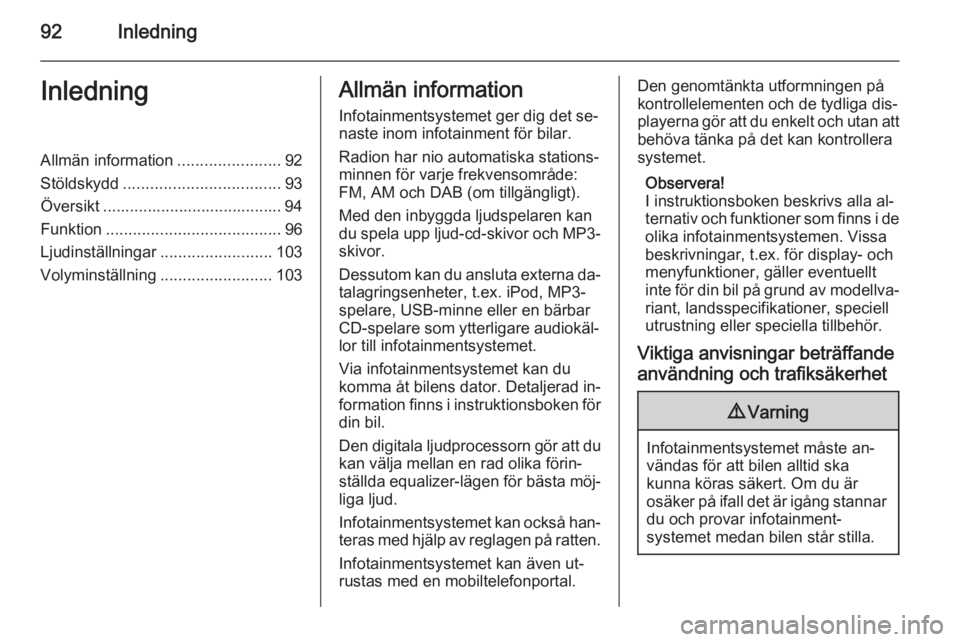
92InledningInledningAllmän information.......................92
Stöldskydd ................................... 93
Översikt ........................................ 94
Funktion ....................................... 96
Ljudinställningar .........................103
Volyminställning .........................103Allmän information
Infotainmentsystemet ger dig det se‐
naste inom infotainment för bilar.
Radion har nio automatiska stations‐ minnen för varje frekvensområde:FM, AM och DAB (om tillgängligt).
Med den inbyggda ljudspelaren kan
du spela upp ljud-cd-skivor och MP3-
skivor.
Dessutom kan du ansluta externa da‐ talagringsenheter, t.ex. iPod, MP3-
spelare, USB-minne eller en bärbar
CD-spelare som ytterligare audiokäl‐
lor till infotainmentsystemet.
Via infotainmentsystemet kan du
komma åt bilens dator. Detaljerad in‐
formation finns i instruktionsboken för
din bil.
Den digitala ljudprocessorn gör att du kan välja mellan en rad olika förin‐
ställda equalizer-lägen för bästa möj‐ liga ljud.
Infotainmentsystemet kan också han‐
teras med hjälp av reglagen på ratten.
Infotainmentsystemet kan även ut‐
rustas med en mobiltelefonportal.Den genomtänkta utformningen på
kontrollelementen och de tydliga dis‐
playerna gör att du enkelt och utan att behöva tänka på det kan kontrollera
systemet.
Observera!
I instruktionsboken beskrivs alla al‐
ternativ och funktioner som finns i de
olika infotainmentsystemen. Vissa
beskrivningar, t.ex. för display- och
menyfunktioner, gäller eventuellt
inte för din bil på grund av modellva‐
riant, landsspecifikationer, speciell
utrustning eller speciella tillbehör.
Viktiga anvisningar beträffande användning och trafiksäkerhet9 Varning
Infotainmentsystemet måste an‐
vändas för att bilen alltid ska
kunna köras säkert. Om du är
osäker på ifall det är igång stannar du och provar infotainment‐
systemet medan bilen står stilla.